Themen ist eine neue App von Meta Platforms und eine Ergänzung zur Welt der Meta-Apps wie Instagram, Facebook und WhatsApp. Es ist eine weitere Social-Media-App, mit der Sie Ihre Ansichten und Meinungen mit anderen teilen und mit Menschen auf der ganzen Welt in Kontakt treten können.
Threads wurde am 6. Juli 2023 offiziell gestartet und hat innerhalb von drei Tagen bereits über 10 Millionen Nutzer auf der ganzen Welt gewonnen. Es ist in aller Munde, insbesondere weil es einer anderen Top-Microblogging-App, nämlich Twitter, ähnelt. Es gilt als Ableger und Alternative zu Twitter.
Sie können eine Nachricht mit bis zu 500 Zeichen posten, Threads erstellen, um eine lange Nachricht fortzusetzen, die Beiträge anderer erkunden, Ihren Lieblingsmenschen folgen, sehen, was auf der Welt passiert, und einfach virtuell mit Menschen in Verbindung bleiben.
Da es sich um eine neue App handelt, überlegen Sie möglicherweise, wie Sie sie verwenden. Dann wird dieser Beitrag Sie interessieren. Hier zeigen wir Ihnen, wie Sie sich für Threads registrieren und Beiträge in der App erstellen.
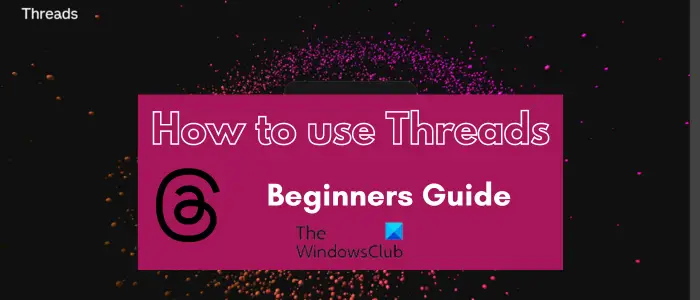
Wie funktioniert die Threads-App?
Die Threads-App ist eine Microblogging- und Social-Networking-App, die im Grunde eine Erweiterung von Instagram ist. Sie können Ihre Nachrichten in Form von Threads veröffentlichen. Es kann von jedem bestehenden Instagram-Benutzer verwendet werden. Sie können ihr Instagram-Konto mit Threads verknüpfen und die App nutzen.
Threads Datenschutzbedenken
Bevor Sie Threads installieren, sollten Sie dies wissen. Die neue App von Meta besteht darauf, Zugriff auf alle folgenden Daten auf Ihrem Telefon zu haben:
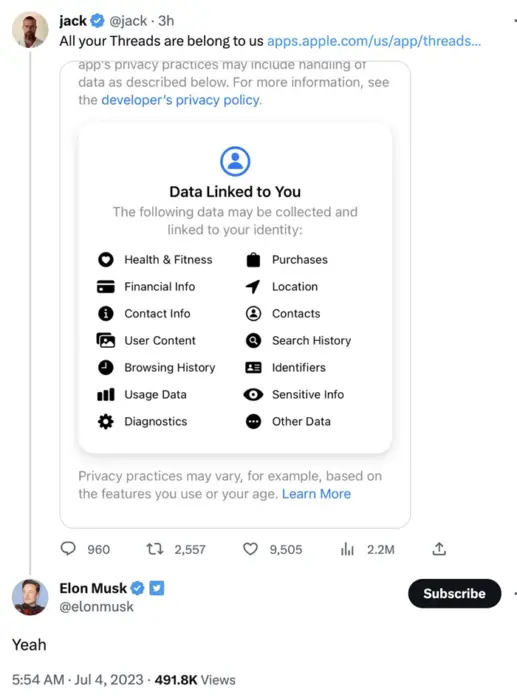
Was passiert, wenn ich mein Threads-Konto lösche?
Sie sollten außerdem wissen, dass Sie Ihr Instagram-Konto verlieren, wenn Sie Threads deinstallieren und Ihre Daten löschen. Durch die Deaktivierung Ihres Threads-Profils werden Ihre Threads-Daten jedoch nicht gelöscht und es hat auch keine Auswirkungen auf Ihr Instagram-Konto. So ist es heute, und die Dinge können sich in Zukunft ändern oder auch nicht.
Wie melde ich mich für Threads an?
Die Threads-App ist derzeit verfügbar für iOS Und Android Plattformen. Sie können diese App herunterladen und auf Ihrem iPhone oder Smartphone installieren, sich dafür anmelden und sie dann verwenden. In diesem Beitrag teilen wir ein Tutorial zur Anmeldung für die Threads-App auf einem Android-Telefon. Also schauen wir mal rein!
Melden Sie sich auf Ihrem Android-Telefon für Threads an
Hier sind die grundlegenden Schritte, mit denen Sie ein Konto bei Threads auf einem Android-Telefon registrieren und verwenden können:
- Laden Sie Threads aus dem Play Store herunter und installieren Sie sie.
- Öffnen Sie Threads.
- Melden Sie sich mit Ihrem bestehenden Instagram-Konto an.
- Richten Sie Ihr Threads-Profil ein.
- Konfigurieren Sie die Datenschutzeinstellung.
- Folgen Sie Konten von Ihrem Instagram aus.
- Klicken Sie auf die Schaltfläche „Threads beitreten“.
Zuerst müssen Sie die Threads-App herunterladen und auf Ihrem Telefon installieren. Öffnen Sie dazu Ihren Play Store und suchen Sie nach „Threads, eine Instagram-App.“
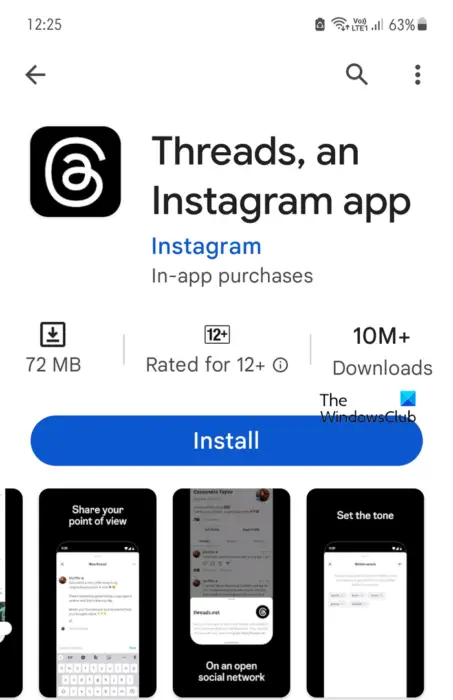
Wählen Sie aus den Ergebnissen die Threads-App von Meta aus und klicken Sie auf die Schaltfläche „Installieren“, um die App herunterzuladen und zu installieren. Sobald die App installiert ist, starten Sie sie.

Nun werden Sie auf dem Anmeldebildschirm dazu aufgefordert Melden Sie sich mit Instagram an. Hier wird das aktive Instagram-Konto auf Ihrem Telefon erkannt und der Kontoname in das Feld eingegeben. Sie können auf den Kontonamen klicken, um sich bei Threads zu registrieren und anzumelden.
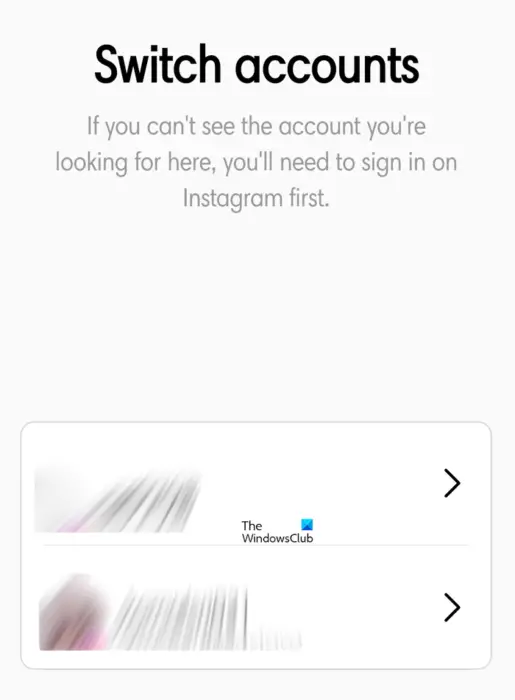
Wenn Sie ein anderes Instagram-Konto von Ihnen verwenden möchten, drücken Sie die Taste Konten wechseln Klicken Sie auf die Schaltfläche und wählen Sie dann das Instagram-Konto aus, mit dem Sie ein Konto bei Threads registrieren möchten.
Notiz: Wenn Sie kein Instagram-Konto haben, können Sie Threads nicht verwenden. Sie müssen also Instagram installieren und ein Konto dafür erstellen. Laden Sie Instagram aus dem Play Store herunter und installieren Sie es, öffnen Sie die App und melden Sie sich für ein Konto an, indem Sie den Anweisungen folgen.
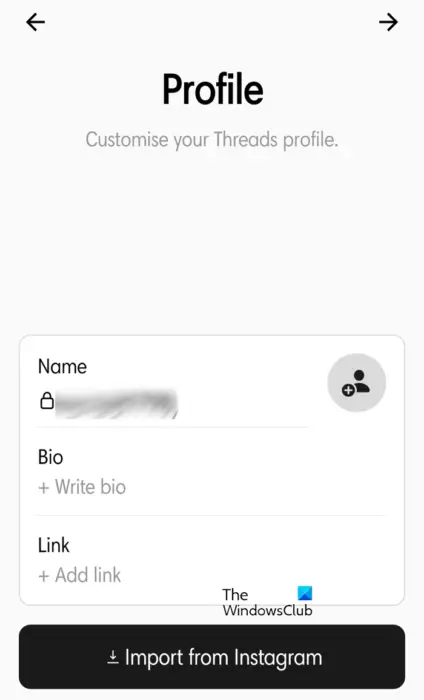
Als Nächstes werden Sie von Threads aufgefordert, Ihren Profilnamen, Ihre Biografie und Links einzurichten. Wenn Sie dasselbe Profil wie Ihr Instagram-Konto behalten möchten, können Sie auf drücken Von Instagram importieren Taste. Sie können Ihre Profilinformationen später bei Bedarf ändern.
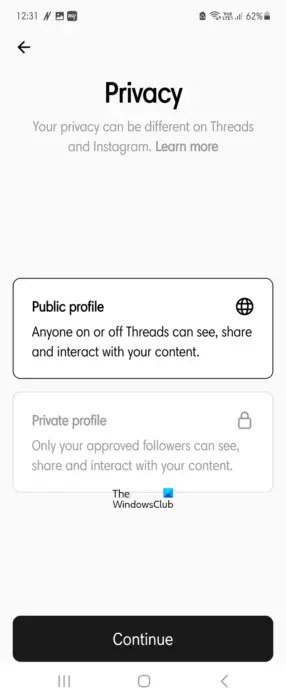
Danach können Sie auswählen, ob Sie Ihr Threads-Konto privat oder öffentlich halten möchten, und dann auf klicken Weitermachen Taste.
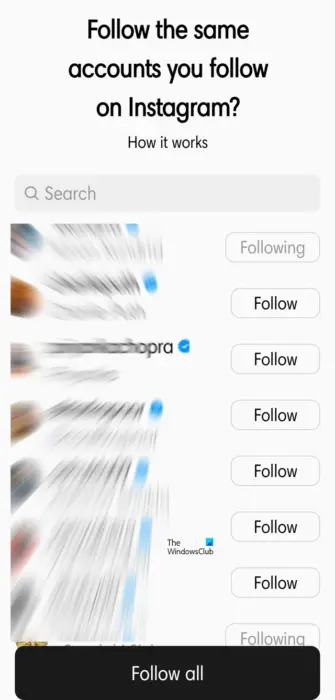
Der nächste Schritt besteht darin, einigen Konten von Ihrem Instagram-Profil aus zu folgen. Sie können auch in den Threads denjenigen auswählen, dem Sie folgen möchten, oder auf drücken Allen Folgen Klicken Sie auf die Schaltfläche, um allen Instagram-Freunden auch in Threads zu folgen.
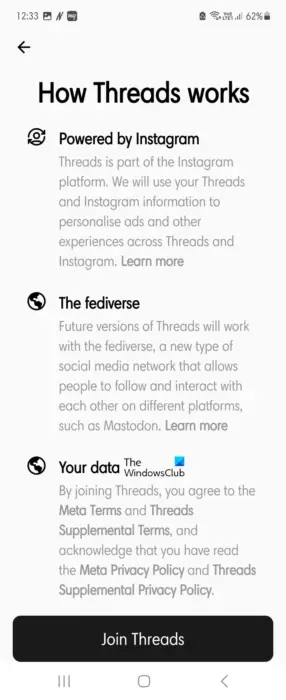
Abschließend können Sie auf drücken Threads beitreten Button und voilà – Sie haben sich erfolgreich bei Threads angemeldet.
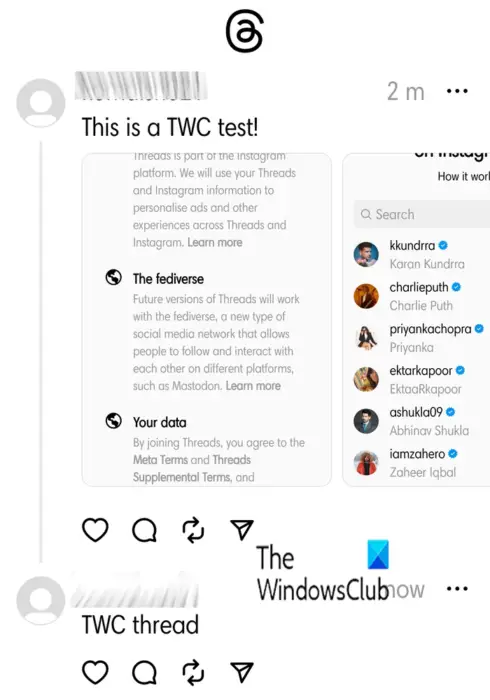
Sie können den App-Link für iPhone- oder Android-Telefone erhalten, indem Sie die besuchen threads.net Webseite.
Wie verwende ich die Threads-App?
Nachdem Sie sich für Threads angemeldet haben, können Sie damit beginnen, es zu nutzen und Ihre Beiträge zu erstellen. Die Verwendung ist nicht kompliziert. Wenn Sie mit Facebook, Twitter und anderen Social-Networking-Apps vertraut sind, können Sie sich schnell mit Threads vertraut machen.
![]()
Um einen Beitrag in Threads zu erstellen, klicken Sie auf Entwurf Symbol in der Mitte unten auf dem App-Bildschirm vorhanden.

Als Nächstes können Sie mit der Eingabe der Nachricht beginnen, die Sie veröffentlichen möchten.
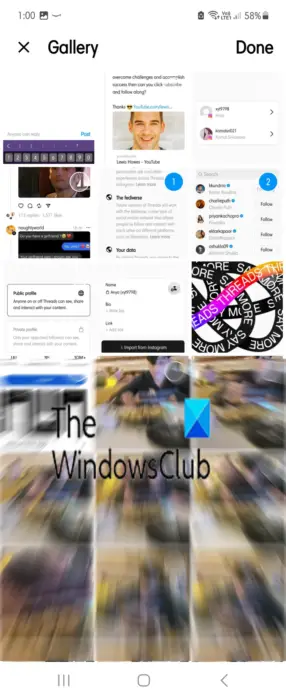
Wenn Sie Ihrem Beitrag Bilder hinzufügen möchten, klicken Sie auf Büroklammer Symbol und erlauben Sie Threads den Zugriff auf Ihre Galerie. Sie können auf ein oder mehrere Bilder aus Ihrer Galerie tippen und diese auswählen, die Sie in Ihren Thread aufnehmen möchten. Und dann drücken Sie die Erledigt Taste.
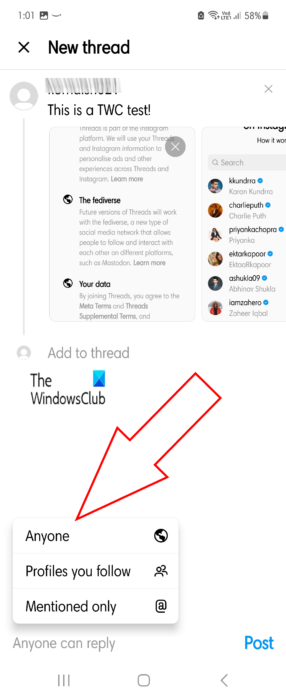
Jetzt können Sie auswählen, wer auf Ihren Beitrag in Threads antworten darf. Tippen Sie dazu auf Jeder kann antworten Option und wählen Sie dann aus Jeder, Profile, denen Sie folgen, Und Nur erwähnt damit Benutzer auf Ihren Thread reagieren können.
Klicken Sie abschließend auf Post Klicken Sie auf die Schaltfläche, um Ihre Nachricht zu senden.
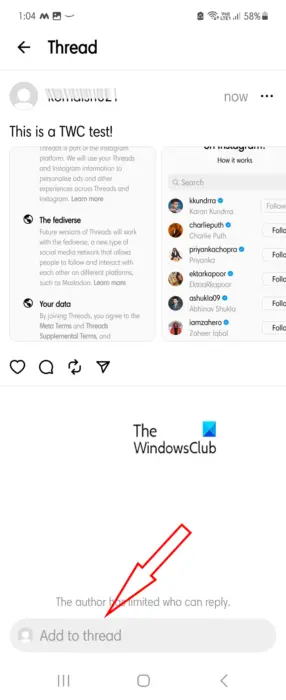
Wenn Sie nun die Nachricht fortsetzen und einen Thread erstellen möchten, wählen Sie das aus Zum Thread hinzufügen Klicken Sie auf das Feld und geben Sie die Nachricht ein, die Sie veröffentlichen möchten.
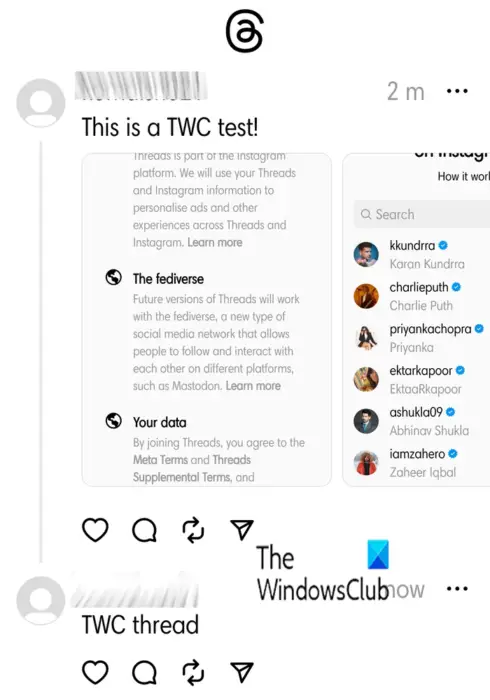
Das ist es. Ihr erster Thread wird auf Threads erstellt.
Wenn Sie das Konto später löschen möchten, können Sie auf die dreipunktige Menüschaltfläche in Ihrem Beitrag klicken. Klicken Sie anschließend auf Löschen Taste, um es zu entfernen.
Mit Threads können Sie auch einen Thread liken, ihn melden, zitieren oder den Beitrag in Ihrem Feed, Ihrer Instagram-Story, dem Thread twittern usw. teilen. Sie können auch Ihr Konto und Profil entsprechend einrichten.
Ich hoffe, dieses Tutorial hilft Ihnen beim Einstieg in Threads.
Jetzt lesen: Threads-Tipps und Tricks, um das Beste daraus zu machen.
Benötigen Sie Instagram, um Threads zu verwenden?
Ja, Benutzer benötigen ein Instagram-Konto, um ein Konto bei Threads zu registrieren und die App zu nutzen. Diese Richtlinie gilt ab sofort, bis Meta beschließt, sie zu ändern. Wenn Sie also kein Instagram-Konto haben, müssen Sie ein neues Instagram-Konto erstellen und dann können nur Sie Threads verwenden. Wir können sagen, dass die Threads-App eine Erweiterung von Instagram ist, mit der Benutzer ihre Gedanken klarer teilen können.
Wie deaktiviere ich Ihr Threads-Konto?
- Gehen Sie zu Ihrem Threads-Profil
- Tippen Sie oben rechts auf die drei Punkte
- Klicken Sie auf die Option „Konto“ und wählen Sie „Profil deaktivieren“.
- Bestätigen Sie, indem Sie auf „Threads-Profil deaktivieren“ tippen.
Das ist es!
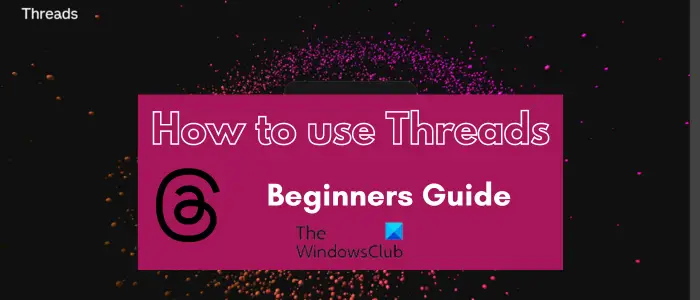





![Windows komprimiert Dateien automatisch [Fixed]](https://static.futuriq.de/uploads/2022/06/Windows-10-Automatically-Compressing-Files-180x135.png)
